Спрете пресите! Тъмният режим за iOS и iPadOS най-накрая и официално пристигна! И за мнозина си струваше чакането. Защо? Защото тъмният режим на iOS/iPadOS е грандиозен. Той ни дава красива и дори драматична тъмна цветова схема, която изглежда страхотно в приложения и среди. Освен това е много по-лесно за очите при слаба осветеност и при сърфиране през нощта.
А за хората с OLED екрани, като iPhone XS, iPhone X, Dark Mode има допълнително предимство: спестяване на част от ценния живот на батерията ви. Това е така, защото всеки път, когато екранът ви показва истински черни, пикселите на OLED на вашия iPhone се изключват и следователно не консумират много енергия от батерията.
Съдържание
- Свързани статии
-
Чакахме дълго време за iOS Dark Mode
- Приложенията на трети страни показват ли се и в тъмен режим?
- Искате тъмен режим за по-ранни версии на iOS?
-
Активирането на тъмен режим е изключително лесно в iOS 13+ и iPadOS!
- Задайте график за тъмен режим
- Задайте отзивчив тапет на светъл или тъмен режим
- Каква е целта на тъмния режим и защо е толкова специален?
- Тъмен режим за macOS?
- Телефоните от серия iPhone X са готови за тъмен режим!
- iOS 12 намекна за тъмен режим за бъдещи актуализации
-
Все още държите на по-стара iOS 12 или по-стара?
- Малко за Smart Invert
-
Не забравяйте да проверите Dark Mode във Facebook Messenger!
- Как да получите тъмен режим във Facebook Messenger
- Не получавате опция за тъмен режим във Facebook Messenger?
- Не харесвате Dark Mode във Facebook Messenger? Променете го обратно!
-
Тъмният режим беше навсякъде... но iOS!
- Подобни публикации:
Свързани статии
- Увеличете размера на екрана на вашия Apple Watch с Zoom
- Има ли тъмен режим за iPhone? Как да активирате тъмен режим в iOS 10, 11 и 12!
- Как да използвате тъмен режим и динамичен дисплей на macOS Mojave и Catalina
- Къде е автоматичната яркост в iOS 11 и защо екранът на моя iPhone е по-тъмен?
- Дисплеят на вашия iPhone е твърде тъмен, жълт или тъмен? Отстранете проблемите с дисплея сега
Чакахме дълго време за iOS Dark Mode
Въвеждането на Dark Mode несъмнено усмихна лицето на много фенове на Apple! Ние, потребителите на iPhone, iPad и iPod молим за функцията от години! Добрата новина за нас, хората от iPhone и iPad, е, че тъмният режим най-накрая се появи в iOS 13 и iPadOS!
Беше само въпрос на време Apple да пусне официален тъмен режим за iOS
Но е доста изненадващо, че такъв желана характеристика стигна първо до Mac. Тези дни Apple има тенденция да се фокусира върху добавянето на нови функции към iOS преди всеки друг продукт на Apple. През последните няколко години много от новите функции на Mac се появиха първо на iPhone. Но както и да е, тъмният режим е тук за всички нас!
Приложенията на трети страни показват ли се и в тъмен режим?
За съжаление, разработчиците на приложения трябва да активират поддръжката на тъмен режим. Тъмният режим не е външният вид по подразбиране за всички приложения - само за приложенията на Apple, когато го активирате.
Въпреки това повечето разработчици на приложения активират тъмен режим в своите приложения, така че не трябва да чакате твърде дълго, преди тъмният режим да е наличен в почти всяко приложение, което искате!
Искате тъмен режим за по-ранни версии на iOS?
Ако все още използвате iOS 12 и по-стара версия, все още има начини да получите a полутъмен режим на вашия iPhone днес (за хора с iOS 12/11 и до известна степен 10.)
Активирането на тъмен режим е изключително лесно в iOS 13+ и iPadOS!
- Отидете на Настройки > Дисплей и яркост
- Докоснете Тъмно за да преминете към тъмен режим – това е!

Задайте график за тъмен режим
- Ако искате да активирате тъмен режим, когато светлината е слаба (като залез), включете го Автоматично за автоматично включване на тъмен режим при залез и светъл при изгрев слънце

- Можете също да създадете персонализиран график, когато искате да активирате тъмния режим
Задайте отзивчив тапет на светъл или тъмен режим
Добавена функция iOS 13 и iPadOS включва начин за регулиране на яркостта на тапета на екрана ви в зависимост от условията на околното осветление и дали използвате тъмен или светъл режим. Нарича се Тъмният външен вид затъмнява тапета
Как да затъмните тапета на вашия iPad, iPhone и iPod
- Отидете на Настройки > Тапет
- Включете Тъмният външен вид затъмнява тапета-това е!

- Функцията не работи, когато Режим на ниска мощност ангажира
Каква е целта на тъмния режим и защо е толкова специален?
Много хора са обсебени от тъмен режим за iOS!
Но защо?
Тъмният режим премахва всички онези бели и ярки фонове, които досега са били стандартният вид за мобилни екрани и приложения, и го заменя с тъмен и черен фон.
Черният текст се променя на бял или светъл текст.
Най-важното е, че тъмният режим е по-добър за очите ви!
За повечето от нас е по-лесно да четат и разглеждат съдържание в тъмен режим, особено през нощта и при слаба осветеност.
За най-новата линия iPhone с OLED екран, тъмният режим също подобрява живота на батерията – нещо, което винаги искаме!
Тъмен режим за macOS? 
Сигурен съм, че не бях единственият изненадан, когато Apple показа Dark Mode по време на основната бележка на WWDC за 2018 г. на Mac с macOS Mojave вместо iOS.
Тази нова динамична функция за тъмен режим позволява картината на работния плот на вашия Mac да се регулира динамично по отношение на яркостта и цветовите тонове с вариации на дневната светлина, налични в стаята или околната среда.
Вижте това ново динамичен тъмен режим за macOS Mojave и Catalina! Просто е страхотно.
Телефоните от серия iPhone X са готови за тъмен режим!
Когато пуснаха iPhone X и XS, Dark Mode изглеждаше като даденост за iOS 12, тъй като и двата използват OLED екран, а черните изглеждат невероятно на дисплея.
За разлика от LCD екраните на по-старите модели и iPhone XR, при OLED екраните черните пиксели изобщо не светят, така че няма изтощаване на батерията, което тъмният режим би поел при по-ранни типове екрани!
Сега, когато имаме телефоните от серия iPhone X като XS и XR, наистина очаквахме тъмен режим пуснете доста по-рано от iOS13 – и честно казано сме изненадани, че Apple не го пусна с всички тези нови телефони.
Гледайки XS и XS Max, тези телефони просто молят за тъмен режим! Изглежда, че са създадени за това. 
iOS 12 намекна за тъмен режим за бъдещи актуализации
Оказва се; не всяка надежда не беше загубена за Dark Mode в iOS. Разработчиците откриха някои подробности в iOS 12 бета, което изглежда намеква, че Dark Mode може да дойде в iOS 13 по-късно през годината.
iOS 12 вече съдържа някои тъмни елементи. Медийните контроли на заключения екран, например, са полупрозрачни черни вместо бели.
И ако обърнете внимание, забелязвате, че същият черен полупрозрачен фон се показва в Центъра за управление в iOS 11. Изглежда, че Apple предприема бавни стъпки към пълноценен тъмен режим.
И веднъж всички тези слухове се оказаха верни, като Apple пусна Dark Mode в iOS 13 и iPadOS. И ние напълно очакваме да имаме фантастична нова линия OLED iPhone през следващите месеци.
Все още държите на по-стара iOS 12 или по-стара?
Ако използвате по-стара версия на iOS, научете как да създадете квази-тъмен режим (наречен Smart Invert) на вашия iPhone или iPad, като използвате техниките, описани в това статия.
Малко за Smart Invert
Имайте предвид, че Smart Invert не е истински тъмен режим. Той ви показва контрастите на текущите цветове на вашия iPhone.
Вместо да показва бял фон, Smart Invert променя белите в черни, а някои други цветове се променят в противоположността си на цветното колело. Въпреки това Smart Invert все още показва някои изображения и особено много видеоклипове като цветни негативи.
За да включите интелигентното инвертиране, отидете на Настройки > Общи > Достъпност > Настаняване на дисплея > Инвертиране на цветове > Интелигентно инвертиране.
Не е идеално, но докато не актуализирате до iOS13 или iPadOS, истинска опция за тъмен режим за по-стари версии на iOS е това заобиколно решение и ще трябва да се направи! Съжалявам хора!
P.S. Ако не сте изпробвали приложение, което вече поддържа истинска тъмна тема, пропускате.
Не забравяйте да проверите Dark Mode във Facebook Messenger!
iOS12 и по-стари може да нямат тъмен режим за iOS, но имаме доста приложения, които предлагат тъмен режим, включително неотдавнашното добавяне на Facebook Messenger.
Тъмният режим на FB Messenger предлага бял текст върху черен фон – чудесен за четене през нощта и при слаба светлина!
Но всъщност активирането на тъмен режим в Messenger е малко процес (или трик – в зависимост от това как го гледате.)
Как да получите тъмен режим във Facebook Messenger
- Проверете App Store за актуализация на Facebook Messenger и я актуализирайте, ако има такава
- Отворете Messenger
- Изберете приятел(и), на когото да изпратите съобщение ИЛИ да го изпратите на себе си (това също работи!)
- Докоснете емоджи
- Превъртете и намерете емоджито на полумесеца
- Изпратете на този приятел това емоджи на полумесец – само по себе си

- Докоснете емоджито на луната в чата, след като го изпратите
- Ако е активен във вашия акаунт, виждате няколко луни да падат от горната част на екрана ви, последвани от подкана, казвайки Намерихте тъмен режим!

- В подкана докоснете Опитайте го в Настройки

- Докоснете Включен тъмен режим
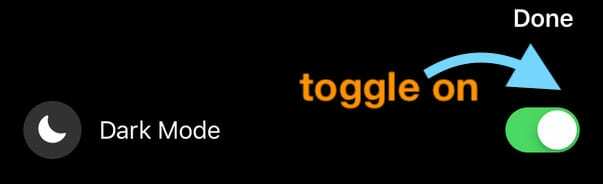
- Докоснете Готово, за да потвърдите
Не получавате опция за тъмен режим във Facebook Messenger? 
- Уверете се, че не сте включили емоджито на полумесец с друг текст, трябва да го изпратите сами!
- Ако не работи, затворете приложението Messenger.
- На устройства без бутон Начало, плъзнете нагоре от долната част на екрана и направете лека пауза в средата на екрана
- За устройства с бутон Начало, щракнете двукратно върху бутона Начало, за да покажете най-скоро използваните от вас приложения
- Плъзнете надясно или наляво, за да намерите приложението Messenger
- Плъзнете нагоре към горната част на екрана в визуализацията на приложението, за да затворите приложението
- Рестартирайте устройството си
- Отворете отново FB Messenger
- Докоснете отново полумесеца или следвайте стъпките по-горе отново
Някои хора трябваше да излязат от Messenger и след това да се върнат, за да накарат това да работи, така че опитайте, ако все още не можете да накарате Dark Mode да се покаже.
Не харесвате Dark Mode във Facebook Messenger? Променете го обратно!
- Отворете FB Messenger
- Докоснете снимката или иконата на вашия профил в горния ляв ъгъл

- Изключете тъмния режим

- Докоснете Готово!
Тъмният режим беше навсякъде... но iOS!
Да, тъмният режим вече е част от повечето от нашите устройства на Apple. А с iOS 13 и iPadOS това е реалност!
Това е стандартът за Apple Watch. macOS Catalina и Mojave го имат. Дори Apple TV има тъмен режим.
Освен това, тъмният режим вече е функция в Safari, Apple Books, Siri, Apple Music и Stocks. И тъмен режим е наличен в нарастващ списък с приложения на трети страни също!
За да намерите приложение, което поддържа тъмен режим, отворете App Store и задайте този въпрос: Това приложение идва ли в черно?